
Denne programvaren vil holde driverne dine i gang, og dermed beskytte deg mot vanlige datamaskinfeil og maskinvarefeil. Sjekk alle driverne dine nå i 3 enkle trinn:
- Last ned DriverFix (bekreftet nedlastningsfil).
- Klikk Start søk for å finne alle problematiske drivere.
- Klikk Oppdater drivere for å få nye versjoner og unngå systemfeil.
- DriverFix er lastet ned av 0 lesere denne måneden.
Hvis du lytter ofte til musikk på PC-en din, har du sannsynligvis en bestemt musikkapp du bruker. I tilfelle du ikke har en favorittmusikk-app, skal vi i dag vise deg noen av de beste musikkappene for Windows 10.
Hva er de beste musikkappene for Windows 10?
MediaMonkey (anbefales)
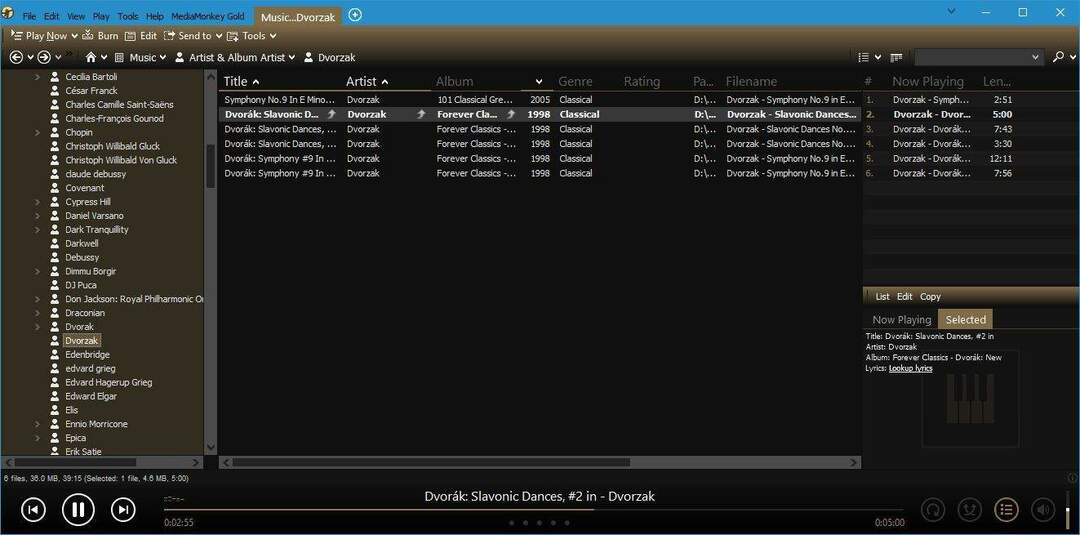
I motsetning til andre applikasjoner på listen vår, har MediaMonkey ikke et attraktivt visuelt design, men det gjør det opp for det med sine funksjoner. Det første du vil legge merke til når du åpner MediaMonkey, er design og mørkt tema. Vi føler at brukergrensesnittet er litt rotete med funksjoner, og den generelle utformingen virker litt utdatert. I motsetning til andre musikkapper på listen vår, lar MediaMonkey deg åpne flere faner, slik at du raskt kan bytte mellom forskjellige artister.
- LES OGSÅ: 5 beste påminnelsesprogramvaren for aldri å glemme noe
Når det gjelder brukergrensesnittet, har du forskjellige kategorier i venstre rute som lar deg sortere biblioteket ditt etter mapper, artister, album osv. Dette er en flott funksjon, men det føles litt rotete med alle de forskjellige alternativene. Siden venstre rute bruker trestruktur for å vise alle tilgjengelige alternativer, kan brukere føle seg overveldet av denne funksjonen. Den midterste ruten viser alle tilgjengelige sanger i henhold til den valgte kategorien til venstre. Hvis du vil, kan du også vise albumbilder sammen med tilleggsinformasjon i midtre rute. Du kan til og med vise kolonner som lar deg sortere musikken din etter sjanger, artist eller album. Til slutt er den høyre ruten reservert for din nåværende spilleliste.
- Last ned Media Monkey (gratis eller betalt versjon) fra offesiell nettside
MediaMonkey støtter et bredt spekter av lydformater, men det lar deg også enkelt legge til MP3-koder. Hvis du vil, kan du også identifisere sanger og få informasjon om dem, for eksempel MP3-koder, albumbilder eller tekster direkte fra MediaMonkey. Et annet alternativ som denne appen tilbyr, er muligheten til å organisere sanger på din harddisk. Dette er nyttig hvis du pleier å lagre musikken din på forskjellige steder på PCen. I tillegg til å organisere, kan dette verktøyet også gi nytt navn til alle sangene dine. En annen funksjon er muligheten til å laste ned lyd fra podcaster, men det er også muligheten til å laste ned mediefiler fra hvilket som helst nettsted. Denne appen lar deg også synkronisere musikken din med andre enheter og dele den over UPnP / DLNA.
MediaMonkey har også støtte for konvertering, slik at du enkelt kan konvertere hvilken som helst lyd-CD til MP3 med den. Selvfølgelig kan du konvertere forskjellige lydformater, og til og med trekke ut lyd fra noen videofiler. Hvis du vil brenne musikken din raskt, er det et innebygd alternativ for brenning du kan bruke. Appen kommer også med en festmodus som lar brukerne velge ønsket sang, men de har ikke full tilgang til biblioteket ditt, så de vil ikke kunne endre det på noen måte. Hvis du er fan av visualiseringer, informerer vi deg gjerne om at dette verktøyet fullt ut støtter visualiseringer. I tillegg til alle disse funksjonene støtter MediaMonkey tilleggsprogrammer som vil forbedre det ytterligere. Selvfølgelig er det støtte for flere skinn, slik at du enkelt kan endre utseendet til MediaMonkey hvis du ikke liker standardskinnet.
- LES OGSÅ: 5 beste Windows 10 golfspill du bør spille
Selv om MediaMonkey er et gratis verktøy, er noen funksjoner ikke tilgjengelig i gratisversjonen. Hvis du bestemmer deg for å kjøpe MediaMonkey, får du flere mediesamlinger og muligheten til å organisere filene dine automatisk i bakgrunnen. Tilleggsfunksjoner i den betalte versjonen inkluderer avanserte auto-spillelister, automatisk konvertering og CD-konvertering av høy kvalitet. Premium-versjonen tilbyr også automatisk søk etter kunst og tekst, avansert søk, sovetid, forhåndsvisning av sanger og muligheten til å brenne CDer med maksimal hastighet.
MediaMonkey tilbyr et omfattende utvalg av funksjoner, og med muligheten til å legge til tillegg er MediaMonkey enkelt en av de mest avanserte musikkappene. På grunn av alle disse evnene kan dette programmet virke litt skremmende for nye brukere. Når det gjelder gratisversjonen, tilbyr den alle de grunnleggende funksjonene du trenger, så du trenger sannsynligvis ikke å oppgradere til premiumversjonen. Vi må også nevne at brukergrensesnittet kan virke litt rotete og utdatert, men du kan noe fikse det ved å bruke tilpassede skinn. Samlet sett er MediaMonkey en flott app for musikkelskere som ønsker å kategorisere og organisere musikken sin.
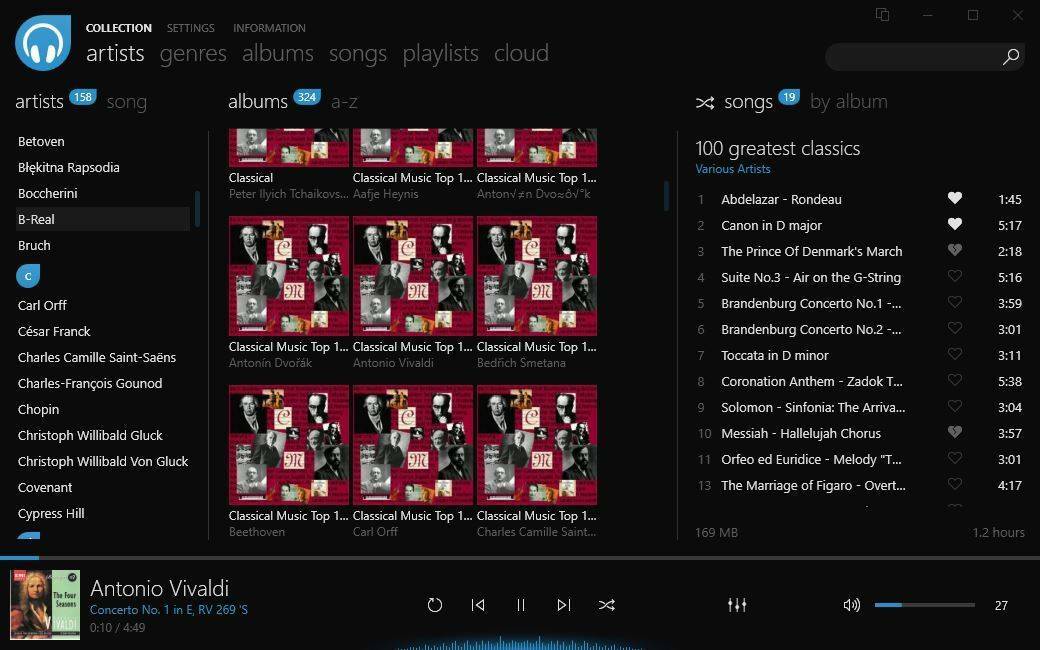 Først på listen vår er Dopamine, og denne musikkappen tilbyr elegant og enkel design. Dopamin kommer med både mørkt og lyst tema, slik at det lett vil matche utseendet til Windows 10. I tillegg kan dette verktøyet bruke samme fargevalg som du bruker i Windows.
Først på listen vår er Dopamine, og denne musikkappen tilbyr elegant og enkel design. Dopamin kommer med både mørkt og lyst tema, slik at det lett vil matche utseendet til Windows 10. I tillegg kan dette verktøyet bruke samme fargevalg som du bruker i Windows.
Etter at du har startet Dopamine, blir du bedt om å velge tema og fremheve farge. Etter det trenger du bare å finne musikkmappen din, og Dopamine skanner den og legger til all musikken din. Når applikasjonen starter, vil du legge merke til at musikken din er pent organisert. Til venstre er det en liste over alle artister, og i midten er det en liste over album. Dette lar deg enkelt søke etter en bestemt artist eller et album. Til høyre er din nåværende spilleliste sammen med søkefeltet som lar deg raskt søke etter spesifikk sang eller artist. Hvis du vil, kan du bytte mellom forskjellige faner og se sangene dine sortert etter sjanger, album, sangnavn eller spilleliste.
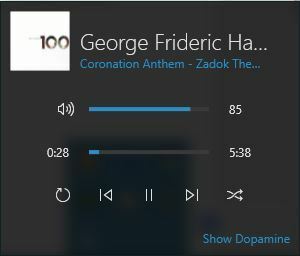
Når det gjelder tilpasning, lar dette verktøyet deg se varsler nederst til høyre når en ny sang begynner å spilles. Hvis du vil, kan du til og med klikke på Oppgavelinje ikonet og åpne den minifiserte versjonen av spilleren som lar deg bruke avspillingskontrollene raskt. Hvis du ikke vil bruke stort brukergrensesnitt, er det også et alternativ for minifisert versjon som kommer med avspillingskontroller og vekselbar spilleliste.
- LES OGSÅ: 5 beste gratis og betalte backup-programvare for e-post å bruke
Det er også et alternativ for Micro- eller Nano-spillere, slik at du kan gjøre spilleren enda mer kompakt. Når det gjelder støttede formater, støtter Dopamine WAV-, MP3-, OGG-vorbis-, FLAC-, WMA- og M4A / ACC-formater. Listen over støttede formater er ikke imponerende, men det bør være nok for de fleste brukere. Når det gjelder krav, krever dette programmet Windows 7 eller nyere og .NET Framework 4.6.1 eller nyere. En annen ting som vi må nevne er tilgjengeligheten av bærbar versjon, så du trenger ikke å installere appen på PC-en for å kjøre den.
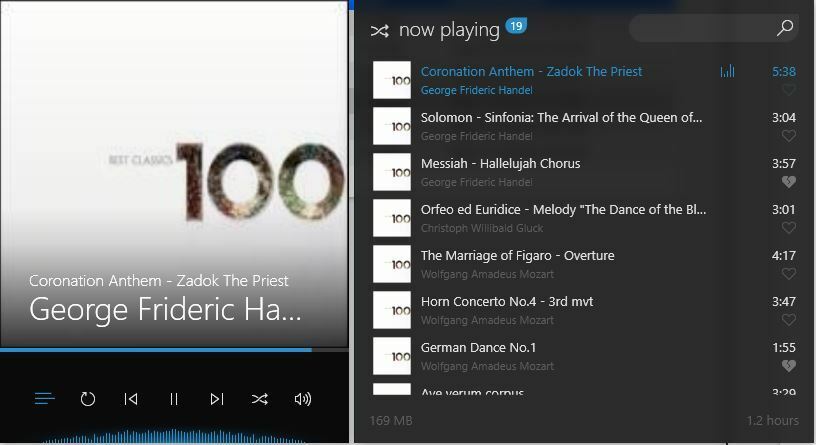
Dopamine kommer med et elegant grensesnitt som ser fantastisk ut på hver PC og passer perfekt til Windows 10-temaet ditt. Vi må nevne at tilpasningsalternativene er begrensede, siden det ikke er støtte for tillegg eller skins, så dette kan avvise noen avanserte brukere. Hvis du leter etter en visuelt tiltalende musikkapp som vil se ut som en naturlig komponent i Windows 10, må du prøve Dopamine.
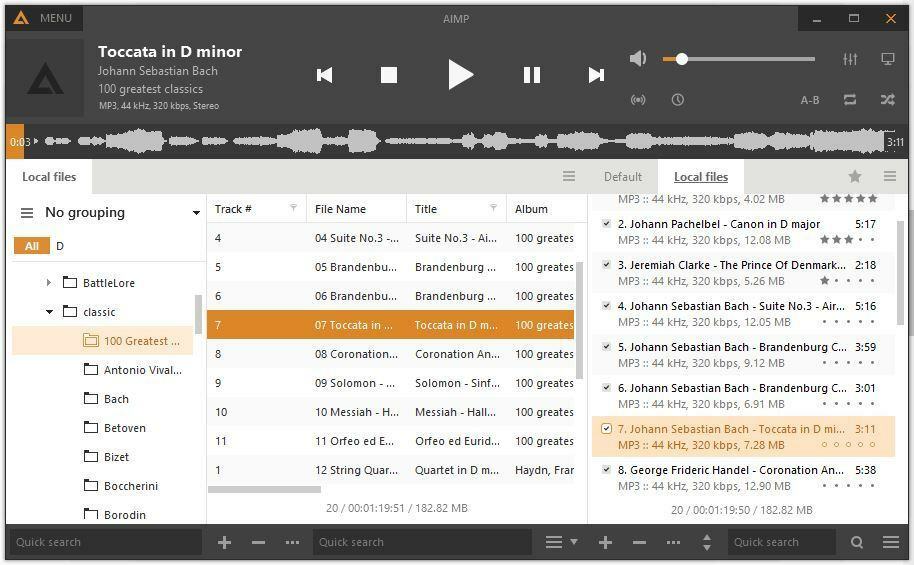
AIMP er en musikkapp som kommer med relativt enkel design og mange tilpasningsalternativer. Vi må nevne at denne appen støtter omtrent 32 forskjellige lydfilformater, men den støtter også internettradio og det lar deg til og med spille inn internettradio. I tillegg er det støtte for forskjellige lydeffekter, slik at du enkelt kan endre tonehøyde, tempo, hastighet eller legge til effekter som flanger, ekko, reverb og mange andre. Selvfølgelig er det støtte for equalizer, volumnormalisering og forskjellige miksingsalternativer.
Når det gjelder flere alternativer, er det en planlegger tilgjengelig som lar deg stille inn alarm eller sove timer. En annen uvanlig funksjon er muligheten til å gjenta spesifikt segment av sangen. Bare velg startpunkt og sluttpunkt, og den delen gjentas til du slår den av. Et annet alternativ som vi la merke til, er støtten for enkle visualiseringer som noen brukere kan like. En funksjon som vi ikke forventet å se, er alternativet for lydkonvertering som lar deg konvertere filene dine fra ett format til et annet. Valg av formater er begrenset, men du bør kunne utvide det med plugins. I tillegg til musikkfiler, støtter denne funksjonen også lyd-CDer. Den siste funksjonen vi trenger å nevne er Tag Editor som du kan bruke til å redigere MP3-tagger enkelt.
- LES OGSÅ: 6 beste gratis og betalte streaming-programvare for PC-brukere
Når det gjelder grensesnittet, ligger biblioteket til venstre, og du kan sortere det etter album eller mapper. Den midterste ruten viser det valgte albumet eller den valgte mappen mens ruten til høyre representerer spillelisten din. Selvfølgelig er det muligheten til å lagre spillelisten din, slik at du kan holde favorittmusikken din på ett sted. Det kan ta deg litt å bli vant til grensesnittet til AIMP, men etter en stund bør du føle deg som hjemme. AIMP har et lite ikon i oppgavelinjen som avslører avspillingskontroller mens applikasjonen er minimert, noe som er ganske nyttig.
Som du kan se, er AIMP full av alle mulige funksjoner, men hvis det ikke er nok for deg, er det mange tilgjengelige plugins å laste ned. I tillegg til plugins, kan du også laste ned mange nye skinn eller til og med ikoner for AIMP.
Det er trygt å si at AIMP tillater et stort nivå av tilpasning, så det vil være perfekt for avanserte brukere. En annen nyttig funksjon er muligheten til å installere AIMP som bærbar applikasjon på PC-en, slik at det ikke gjør noen endringer i registeret ditt. En feil ved AIMP kan være det kompliserte brukergrensesnittet, men de fleste brukere burde bli vant til det etter et par minutter. En annen ting som vi ikke likte, er varselet som vises øverst på skjermen når en sang endres. Med sitt mørke overlegg kan det være litt distraherende, spesielt fordi det strekker seg fra den ene siden av skjermen til en annen. Du kan imidlertid enkelt slå av dette alternativet eller endre det med plugins.
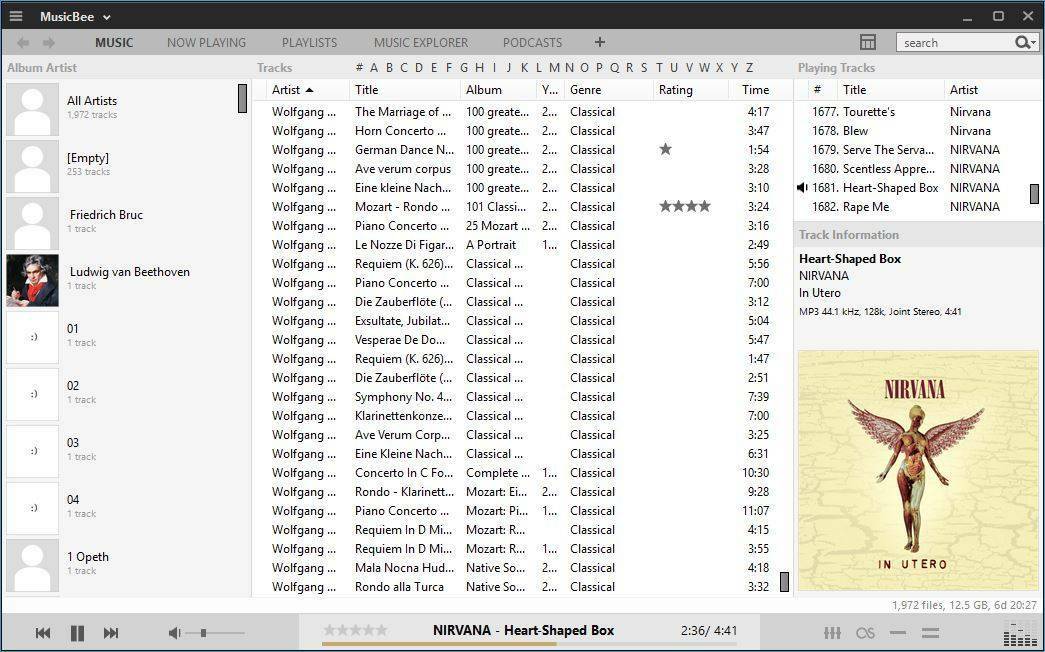
MusicBee er en annen musikkapp for Windows 10, og akkurat som flere apper på denne listen, kommer den med elegant brukergrensesnitt. Appen har tre ruter, og ruten til venstre viser deg listen over artister. Det er også verdt å nevne at nesten alle kunstnere har et miniatyrbilde tilgjengelig, noe som er en fin touch. Midtre rute er reservert for valgte artisters sanger eller album. I denne ruten kan du bare vise sanger, albumomslag eller begge albumomslag og sanger. I tillegg lar den midterste ruten deg raskt navigere til en bestemt artist ved å velge bokstaven i menyen øverst. Ruten til høyre er reservert for spillelisten din, og det er også et albumomslag tilgjengelig. Hvis du vil, kan du vise tekster i stedet for albumomslag. Tekstene vises automatisk, slik at du ikke trenger å søke etter noe manuelt.
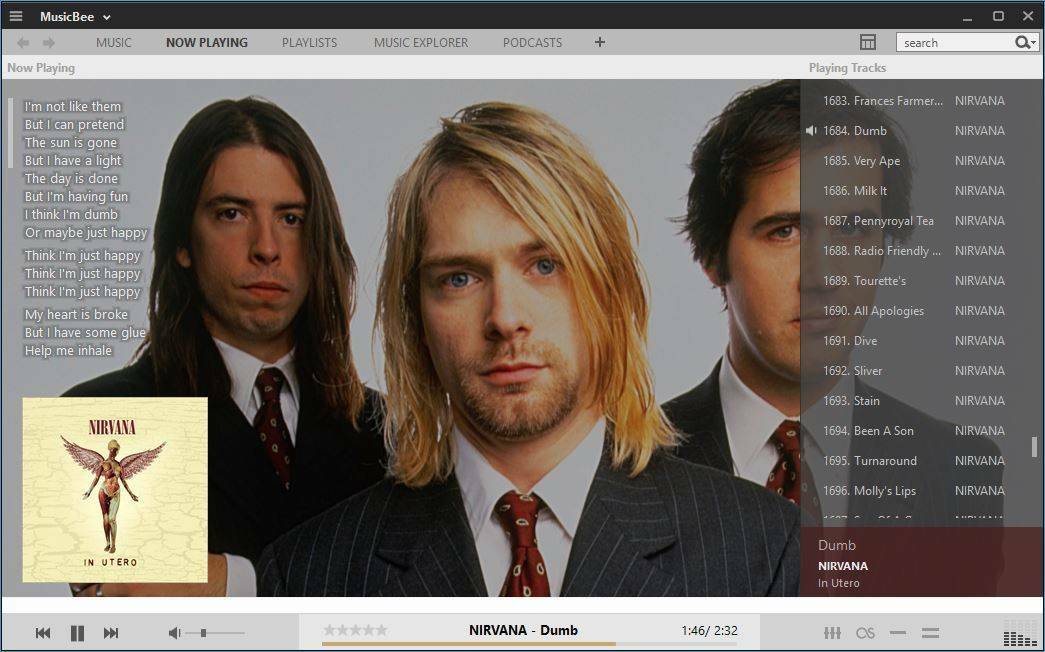
- LES OGSÅ: De 5 beste appene for avslappende lyder for din indre fred
MusicBee kommer med flere faner, og ved å velge Nå spiller fane vil brukergrensesnittet endre seg og vise deg det store bildet av artisten i bakgrunnen som endres automatisk. Til venstre ser du albumomslag og tekst til den nåværende sangen. Til høyre er det spillelisten din, slik at du enkelt kan bytte til en annen sang. MusicBee støtter spillelister, men det lar deg lage flere spillelister og bytte mellom dem enkelt.
Music Explorer-fanen lar deg lese artisten bio, men den lar deg også se på lignende album og artister, så det er perfekt hvis du vil oppdage nye artister. Når du velger en artist i Music Explorer-fanen, ser du relevant statistikk, for eksempel mest spillte eller best rangerte spor. Dette lar deg enkelt holde øye med favorittsangene dine. Det er også en Podcasts-fane som lar deg lytte til forskjellige podcasts på PC-en din. Vi må nevne at du kan legge til flere faner, noe som er en flott funksjon å ha.
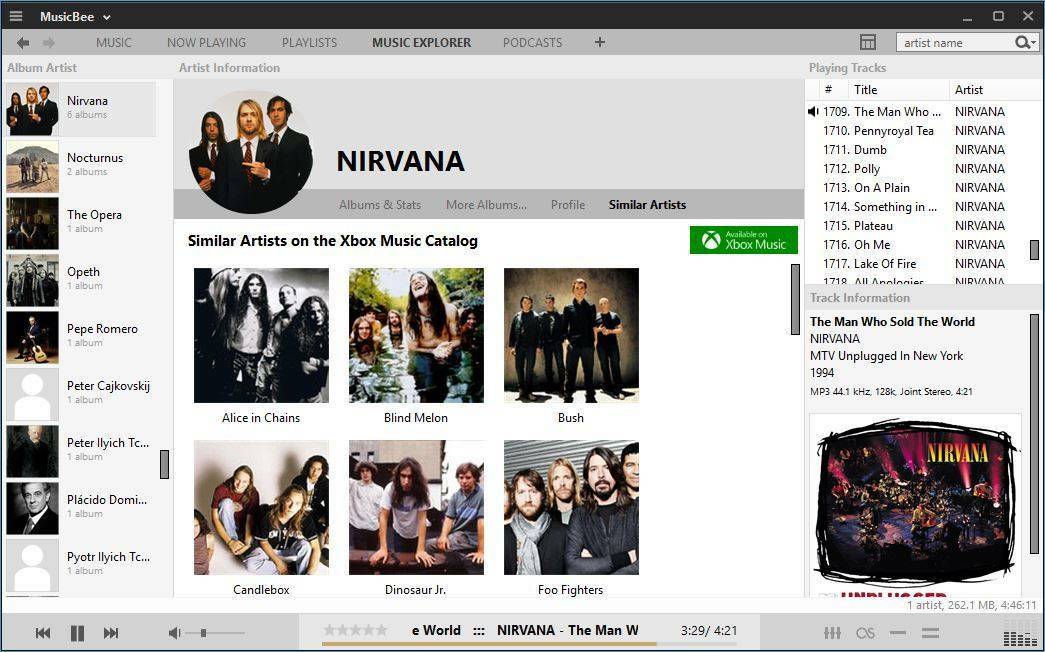
MusicBee lar deg også låse spilleren med et passord slik at andre ikke kan endre spillelisten din. Det er også støtte for Mini- og Compact-spillerstørrelser, og begge ser imponerende ut. Oppgavelinje-ikonet er også tilgjengelig, og ved å klikke på det åpner du alternativene for avspillingskontroll. MusicBee støtter også teatermodus som fjerner all unødvendig informasjon fra skjermen. Hvis du har en berøringsskjermenhet, vil dette alternativet være perfekt for det.
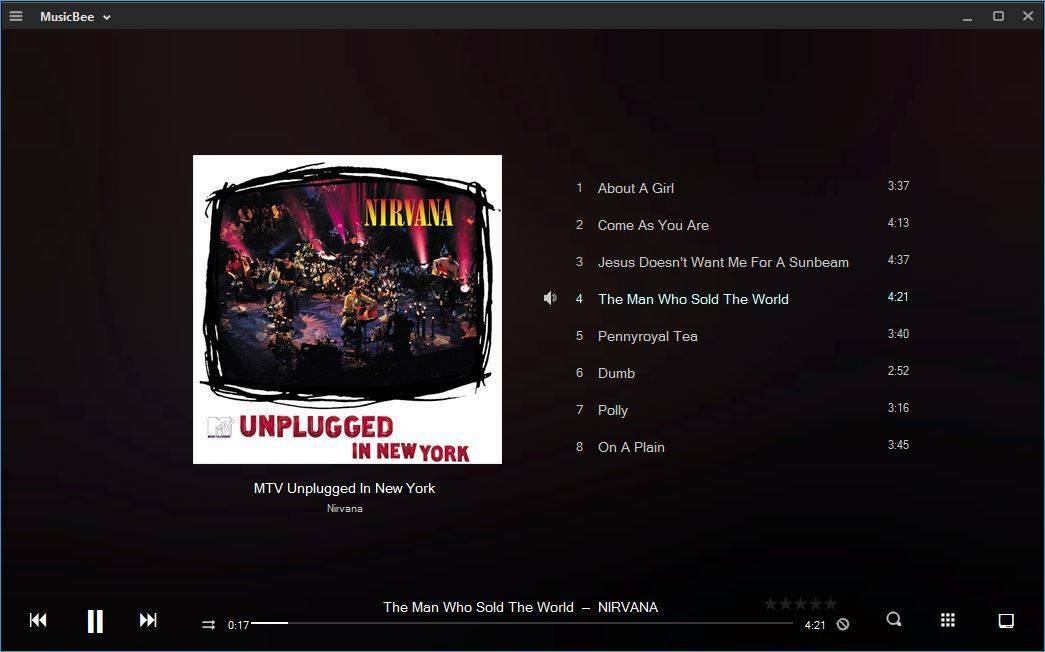
MusicBee jobber også med Groove Music og den støtter synkronisering med andre enheter. Det er også et bredt utvalg av plugins og skins tilgjengelig som du kan bruke til å forbedre MusicBee ytterligere. MusicBee tilbyr et vakkert brukergrensesnitt og de fleste funksjoner som grunnleggende brukere trenger, for eksempel muligheten til å laste ned tekst automatisk. Med støtte for plugins og skins vil denne applikasjonen også appellere til avanserte brukere.
- LES OGSÅ: De 10 beste vanntette trådløse høyttalerne for å få en trygg lydopplevelse
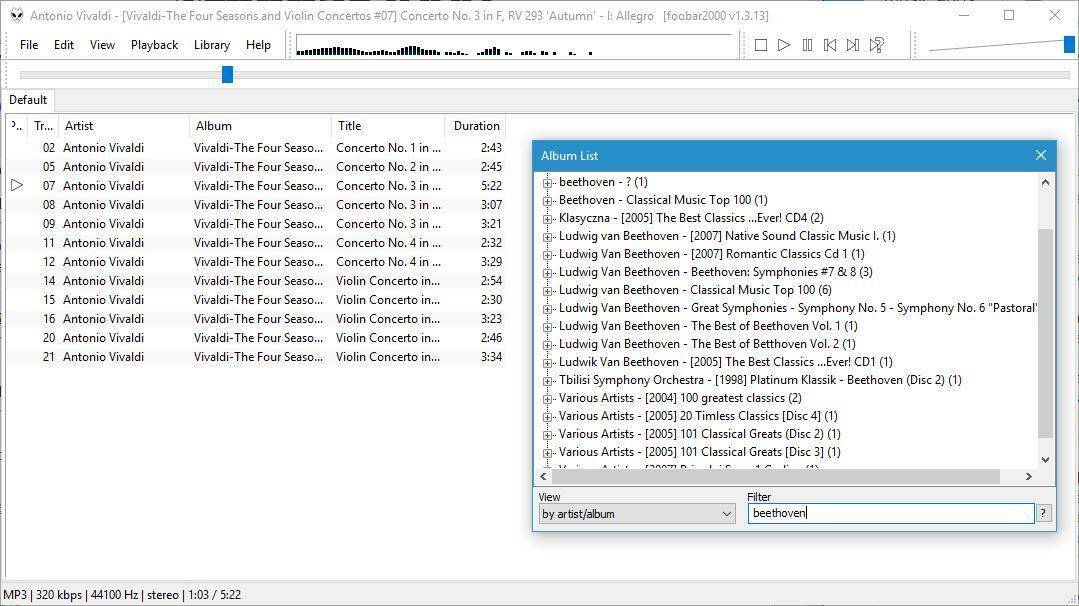
Foobar2000 er en enkel musikkapp som lar deg tilpasse spilleren din uansett. Standardutseendet til spilleren er ikke visuelt imponerende, men du kan ordne komponentene slik du vil. Det er også en layoutredigeringsmodus som lar deg tilpasse utseendet til spilleren din ytterligere.
Foobar2000 støtter mediebiblioteket, og etter at ønsket mappe er skannet, blir den lagt til i biblioteket. For å spille en bestemt sang må du åpne Bibliotek-vinduet, og der ser du listen over artister. Du kan utvide artist-treet og velge ønsket album, eller du kan bare søke etter det fra filterfeltet. Hvis du foretrekker å se tilgjengelige mapper eller album, kan du gjøre det ved å endre visningsalternativet. Vi må nevne at denne metoden virker litt rart, men du bør kunne tilpasse deg den raskt.
Når det gjelder andre funksjoner, støtter denne spilleren et bredt spekter av lydformater, gapløs avspilling og avanserte taggingmuligheter. For avanserte brukere kan det tilpasses tastatur snarveier og tilpassbart brukergrensesnitt. Hvis du vil forbedre Foobar2000 ytterligere, kan du laste ned og installere en av de mange tilgjengelige plugins. Vår viktigste klage angående Foobar2000 er det enkle brukergrensesnittet. Men med de avanserte tilpasningsalternativene kan du tilpasse grensesnittet ditt uansett. Dessverre kan dette være litt komplisert for grunnleggende brukere. Du kan forenkle prosessen ved å installere en av mange tilgjengelige skinn. Vi må si at mange skinn helt endrer utseendet til Foobar2000, så vi anbefaler på det sterkeste at du prøver noen tilpassede skinn.
Det er også en Universal-app tilgjengelig for nedlasting, men den tilbyr ydmyke brukergrensesnitt som noen brukere kanskje ikke liker. Foobar2000 er en flott musikkapp, spesielt hvis du bruker litt tid på å lære å tilpasse den. Hvis du ikke vil håndtere tilpasning og avanserte innstillinger, får du en enkel og lett musikkapp for PC-en din. Som vi sa, er denne appen perfekt for avanserte brukere som ønsker å tilpasse spilleren sin. Foobar2000 tilbyr også mye til de grunnleggende brukerne, så lenge du ikke har noe imot det ydmyke brukergrensesnittet.
- LES OGSÅ: De 6 beste programvarene for hovedkortinformasjon å bruke
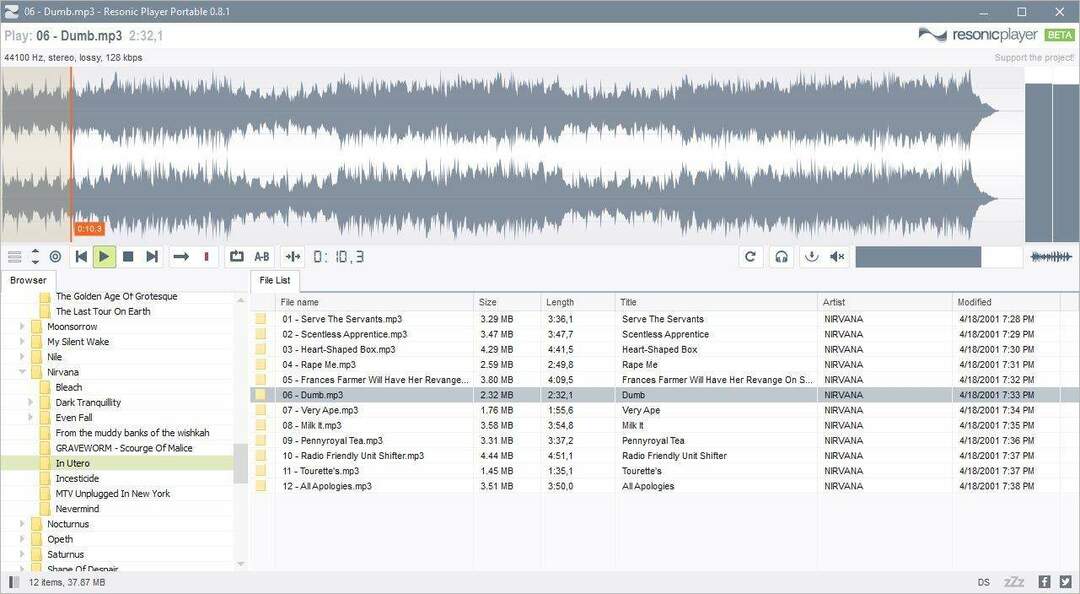
Resonic er en enkel musikkapp som kommer i både gratis og betalt versjon. Den betalte versjonen er designet for lydfagfolk, og lar deg sette signaler og trekke ut lyd sammen med andre alternativer for lydeksperter. Betalt versjon lar deg også endre metadata som MP3-koder.
Vi må nevne at denne musikkappen er ekstremt rask og lett, noe som er et av de sterkeste punktene. Resonic leveres med et rent brukergrensesnitt som er enkelt og brukervennlig. Det første du vil merke når du åpner Resonic, er dens bølgeform på toppen. Når det gjelder spilleren, er alle standardalternativer tilgjengelig. Det er også et alternativ som lar deg bare spille bestemte segmenter av en sang.
Når det gjelder brukergrensesnittet, kommer det med to ruter. Venstre rute fungerer som en filleser, og den lar deg raskt navigere gjennom mapper. Høyre rute er designet for å vise tilgjengelige filer i den mappen. Når du har navigert til en bestemt mappe, klikker du bare på sangen du vil spille, og den starter umiddelbart. Den beste kvaliteten på Resonic er hastigheten og attraktive designen, men visse funksjoner som spillelister mangler. Resonic er ikke en multimediaspiller, og dette er hovedårsaken til at disse funksjonene mangler. Imidlertid kan du fortsatt bruke Resonic som enkel og lett musikkapp. Vi må imidlertid advare deg om at visse funksjoner som spilleliste og søk mangler.
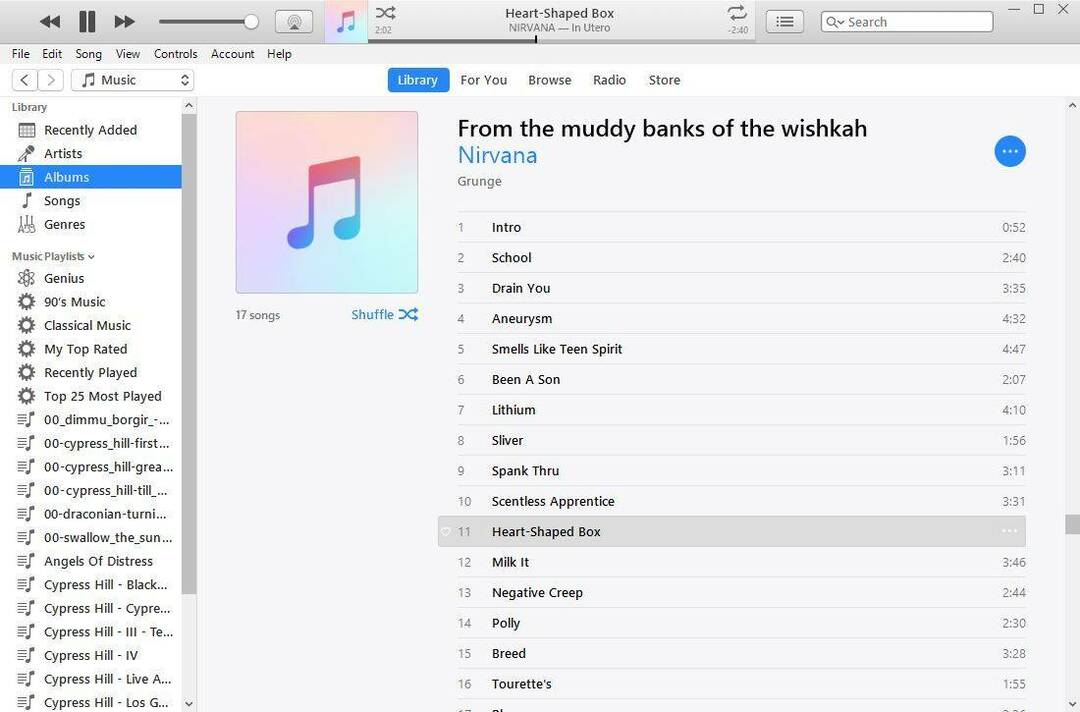
iTunes er sannsynligvis en av de mest populære musikkappene, spesielt på Mac OS. Denne applikasjonen er tilgjengelig på Windows-plattformen, og den tilbyr fantastisk, men enkel design. Ved hjelp av iTunes får du tilgang til Apple Store og kjøper musikk og videoer, men du kan også spille av filer som er lagret lokalt. Bare legg til filene dine i biblioteket, så får du tilgang til dem fra ruten til venstre. Du kan raskt se tilgjengelige artister, album eller sanger. iTunes har automatisk opprettet spillelister i venstre rute, men du kan også opprette dine egne spillelister.
- LES OGSÅ: 6 beste programvarene for videoanimasjon å bruke
Når det gjelder høyre rute, viser den tilgjengelige sanger så vel som albumomslag. Musikkø er ikke synlig som standard, men du får tilgang til den ved å klikke på Mer-knappen ved siden av søkefeltet øverst. I tillegg er det også en kompakt modus tilgjengelig som vil skjule all unødvendig informasjon.
iTunes er en av de mest populære musikkappene, og den tilbyr vakker design. Dessverre tillater det ikke tilpasning, så det kan være en feil for noen brukere.
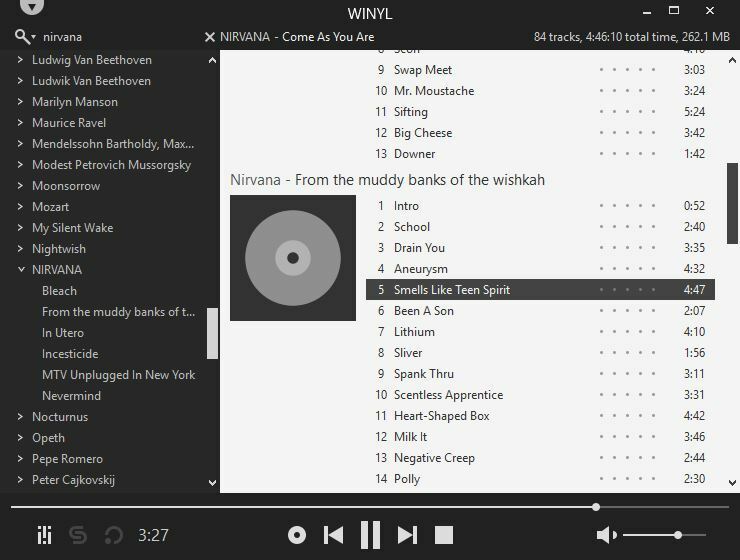
Winyl er en annen musikkapp som kommer med et enkelt design og grunnleggende funksjoner. I følge utviklerne kan dette programmet støtte mer enn 100.000 filer i biblioteket ditt uten å påvirke ytelsen din. Når det gjelder støttede formater, støtter Winyl alle mest populære formater som MP3, OGG, WMA, etc. Det er også en innebygd tag-editor, samt muligheten til automatisk å laste ned tekster og albumomslag online.
Når det gjelder brukergrensesnittet, er det enkelt, men effektivt. Grensesnittet har en venstre rute som du kan bruke til å velge forskjellige artister eller album. I tillegg kan du også velge artister og album ved å navigere til mappene i venstre rute. Det er støtte for Internett-radio, og du kan velge mellom mange forskjellige radiostasjoner. Imidlertid ser det ut til at evnen til å legge til nye radiostasjoner mangler.
En annen funksjon som vi må nevne er Smartlist-funksjonen. Ved å bruke denne funksjonen kan du spille 50 tilfeldige sanger eller 5 tilfeldige album. Selvfølgelig er også alternativer som mest spillte eller topprangerte spor tilgjengelige. Det er også et alternativ for bruker-spillelister. Hvis du ikke liker brukergrensesnittet, kan du alltid bytte til kompaktmodus som fjerner unødvendige alternativer.
Winyl er en anstendig musikkapp, men den har ikke mange tilpasningsalternativer siden det ikke er noen plugins tilgjengelig. Hvis du leter etter en vanlig musikkapp med et enkelt brukergrensesnitt, kan Winyl være perfekt for deg.
Det er mange flotte musikkapper for Windows 10, og det er veldig vanskelig å velge den beste. Hvis du vil ha en app som har flest funksjoner, er MediaMonkey sannsynligvis det beste valget for deg. Brukere som trenger en app med flott design og funksjonalitet, vil sannsynligvis prøve MusicBee eller AIMP. Hvis du er en grunnleggende bruker og bare vil ha en enkel musikkapp, anbefaler vi Dopamine eller Winyl.
LES OGSÅ:
- Cortana kontrollerer nå musikkavspilling i Windows 10
- Fix: Windows Music Library fungerer ikke
- Spotify får Windows 10s innebygde lydkontroller på oppgavelinjen
- Spotify desktop app lappet med databug fix
- 6 beste Android-apper for å kontrollere Windows 10 fra telefonen din


![Last ned Evernote-appen for Windows 10 [Last ned lenke og gjennomgang]](/f/ff67462534fa4a4803967439c5be65b5.jpg?width=300&height=460)